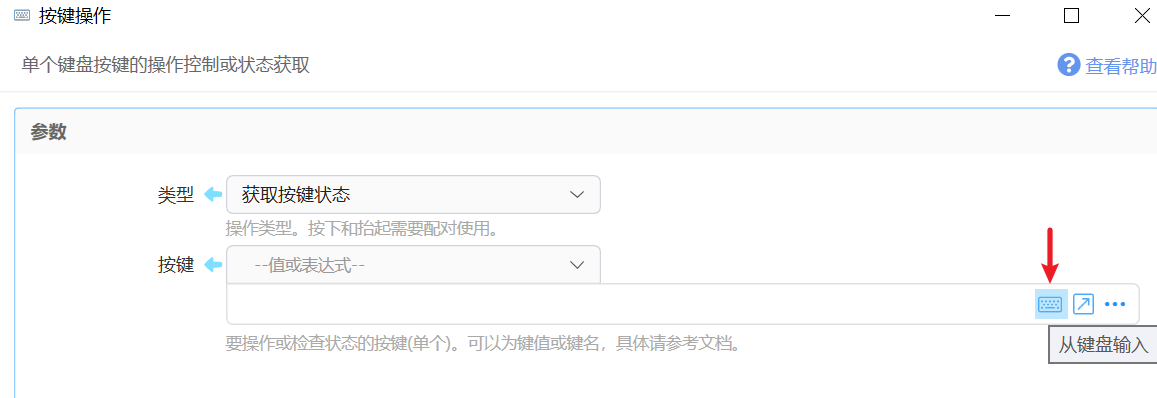- 优化扩展热键,避免影响输入。
- 快速输入的时候不作为控制键处理;
- 连续按下控制键和动作键时,根据抬起顺序判断是输入内容还是作为热键处理。
- 解决编辑后保存(如果没有更改动作内容)不会取消编辑状态的问题。
- 解决设置轮盘菜单有时候会异常的问题。
适用于文本指令、扩展热键和轮盘菜单的快速操作:
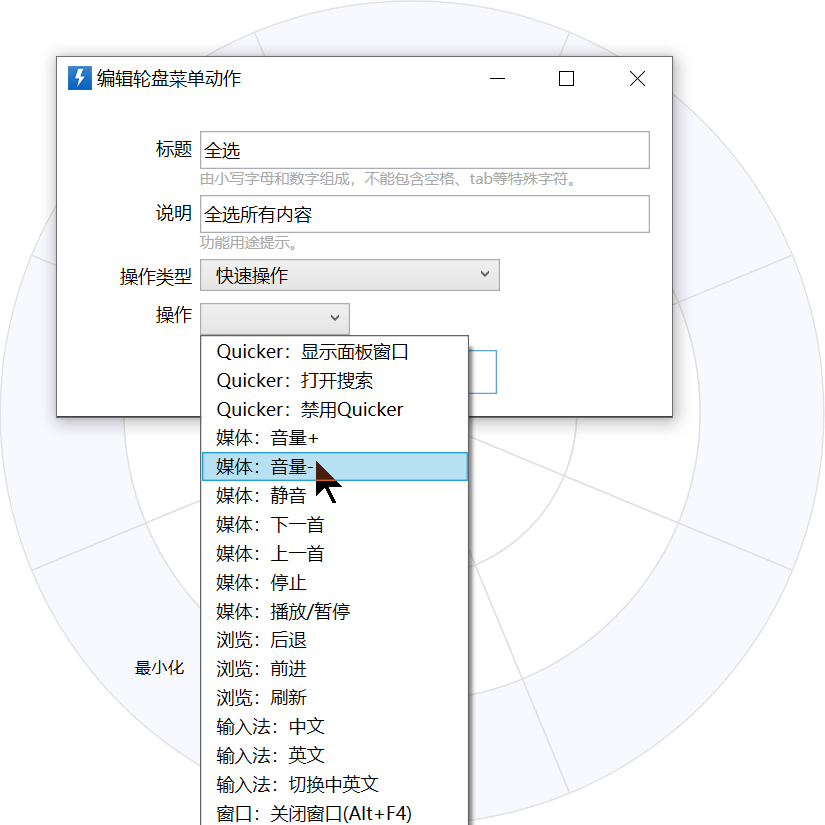
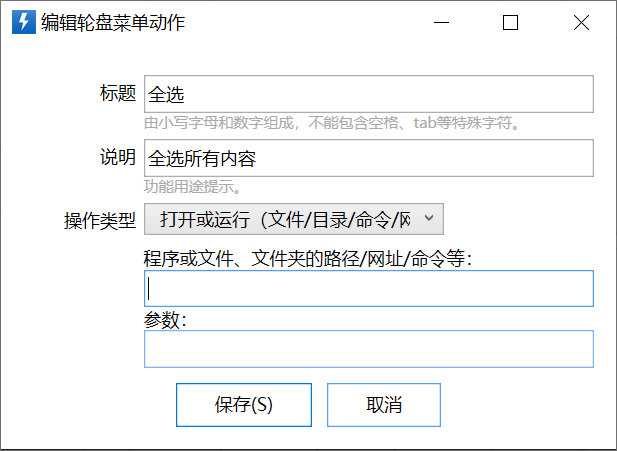
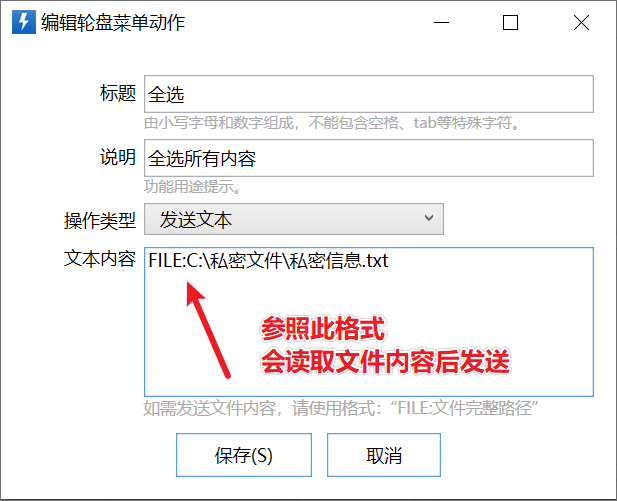
轮盘菜单:
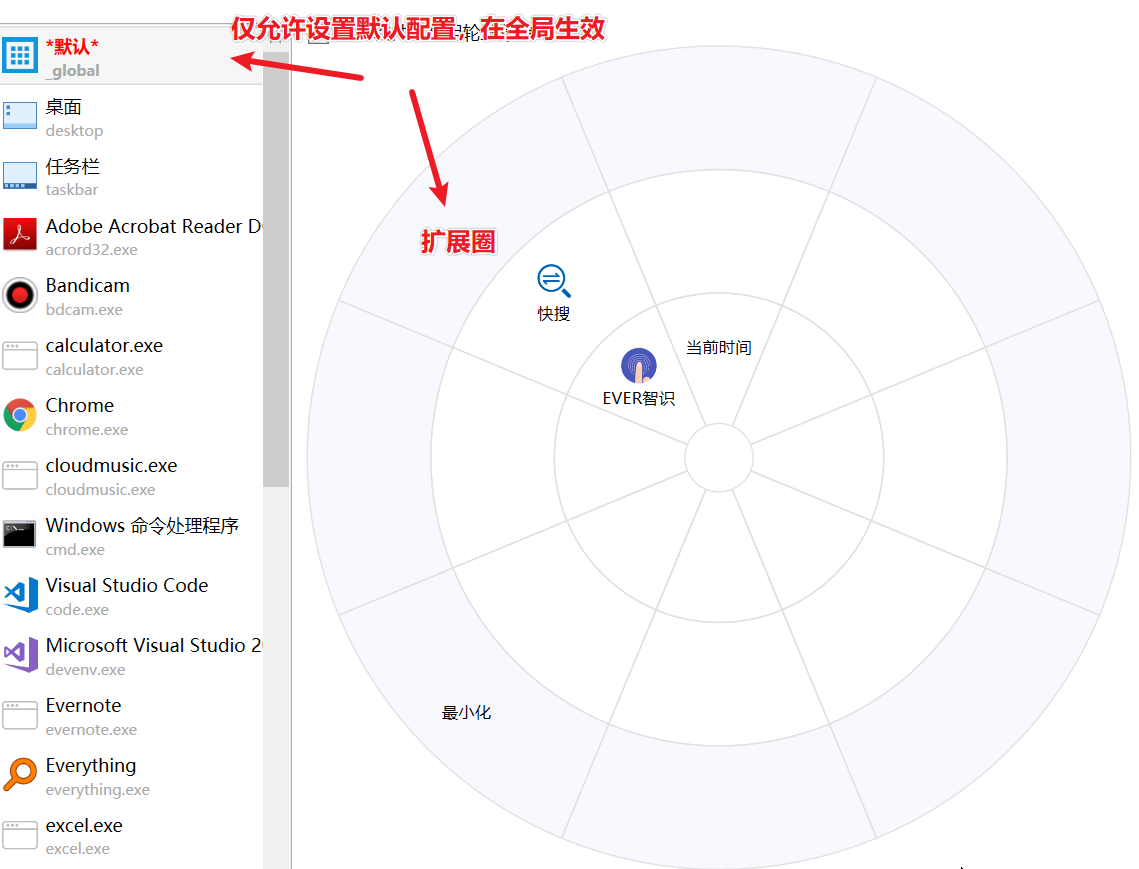
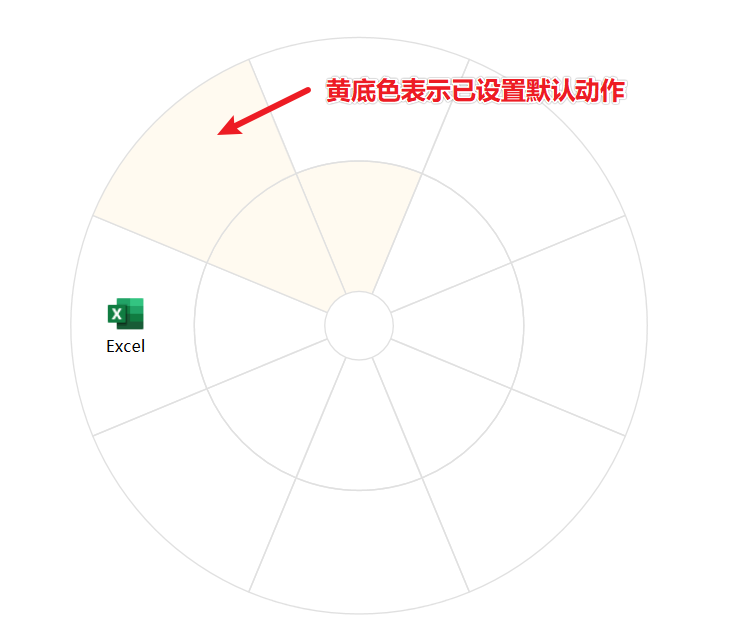
文本指令
扩展热键
其他改进
【小】修复了设置空格为增强的控制键后无法触发文本指令的问题。
【大】增加“增强按键”功能,将任何按键变身为控制键,结合其他按键执行各种动作。 简介:https://getquicker.net/KC/Kb/Article/209
组合动作:
其他
【小】解决悬浮按钮和悬浮动作页绑定进程时,对最大化窗口操作无效的问题。
【小】工具箱筛选框点击后自动选中已有的筛选文字,可以直接输入新的筛选词。
【小】解决一个可能会造成左键失灵的问题。(和自动关闭右键菜单的功能有关)
【小】轮盘菜单:根据操作位置的窗口进程确定动作。自动激活此位置的窗口。
修复一个可能导致动作页加载不正常的bug。
文本指令功能:
轮盘菜单(盾牌菜单改为“轮盘菜单”,以避免Quicker变身安全软件的误解)
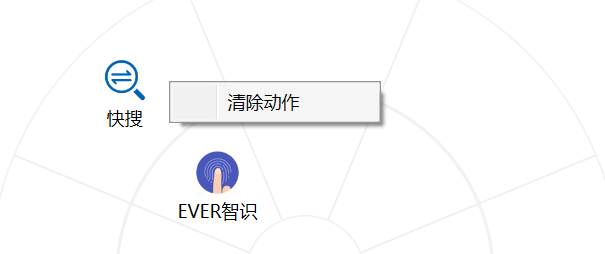
其他
【中】调试输出功能:增加输出输入到参数的变量名、对布尔表达式,输出表达式内容。

【小】个别电脑启动时报错的问题。
【大】新增文本指令功能(试验)。简介:https://getquicker.net/KC/Kb/Article/205
【大】新增轮盘菜单功能(试验)。简介:https://getquicker.net/KC/Kb/Article/204
【中】增加直接安装皮肤的功能。(浏览器可能会显示确认对话框,点击允许即可)
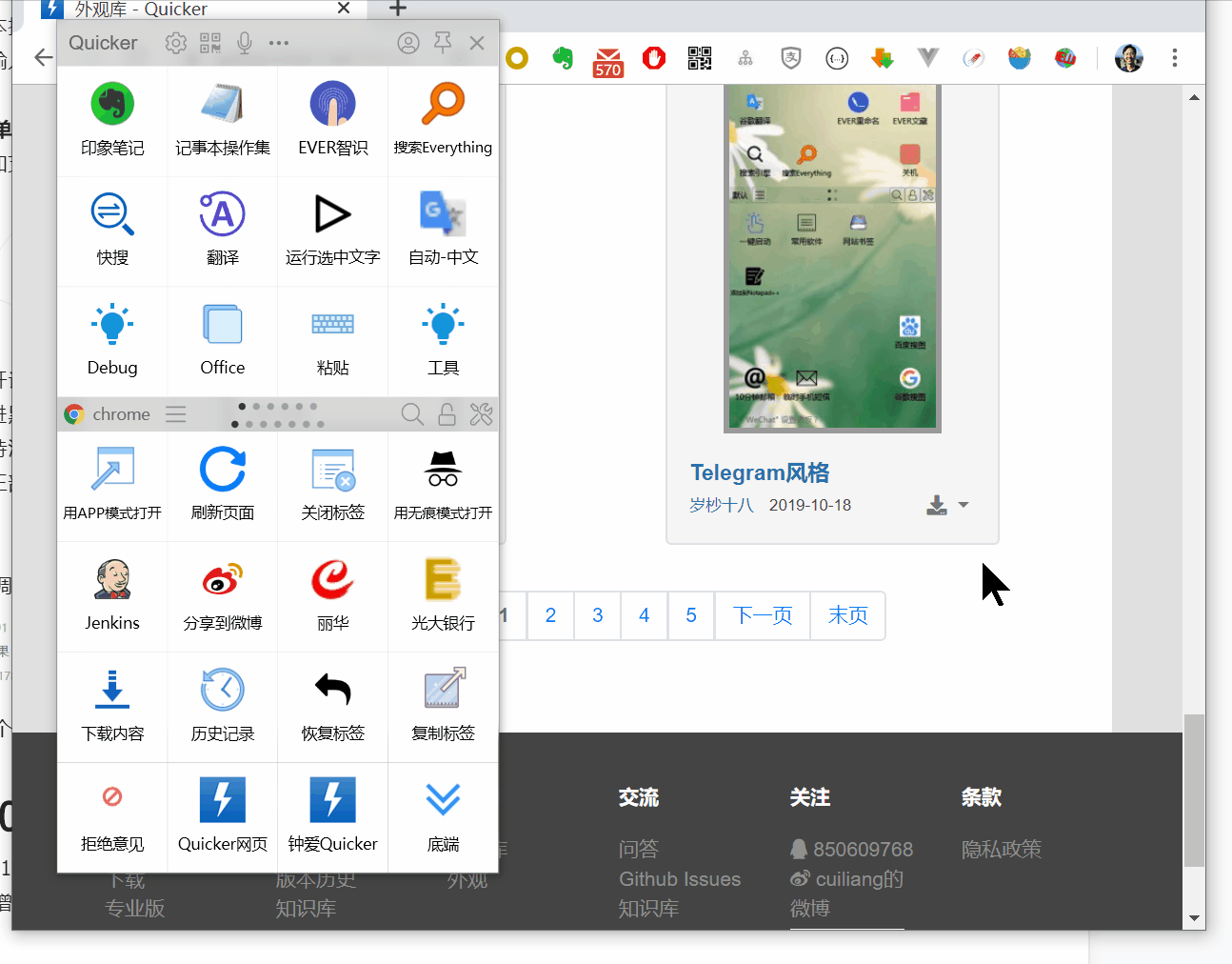
【中】支持gif动画图片放入剪贴板(支持从文件读取、从网络下载、图片变量默认值制定gif图片)
【小】写入图片不再转换png,使用原来的格式存储,避免图片增大。
【小】搜索框里的最近使用的动作不显示“加载动作页”等不适用的动作。
【小】动作按钮文字支持\n换行。
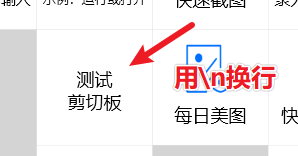
【小】动作图标支持ico文件。
【小】面板显示后画圈不再关闭面板,避免误关闭。
【中】悬浮按钮支持关联到进程。 进程切换后自动隐藏。
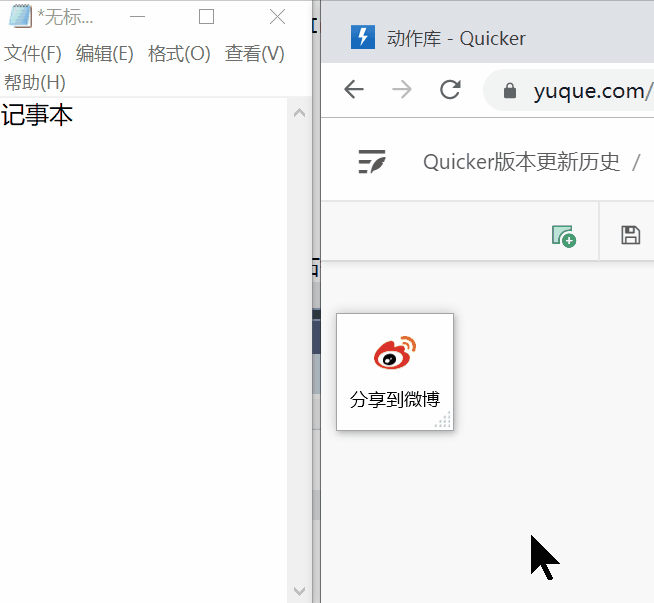
【中】悬浮动作页支持关联到进程。(切换到别的进程后自动隐藏,避免桌面显示无关的悬浮标引起混乱)
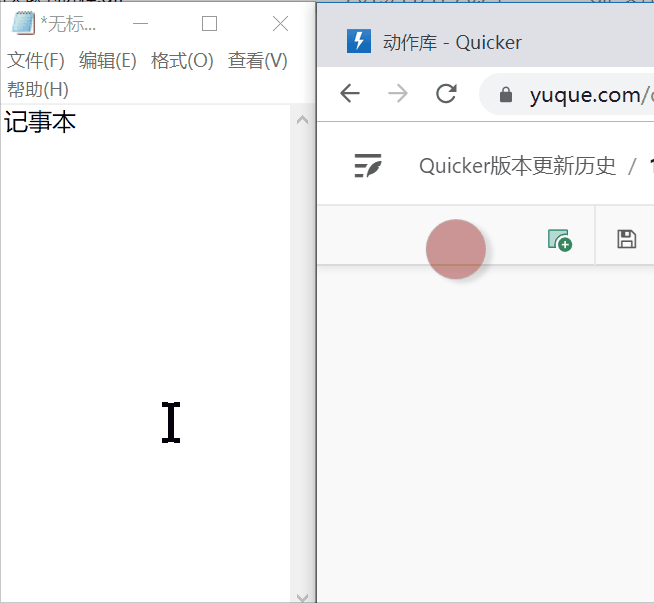
【中】快捷键支持设定生效进程。(可以让快捷键在不同的进程下执行不同的动作)
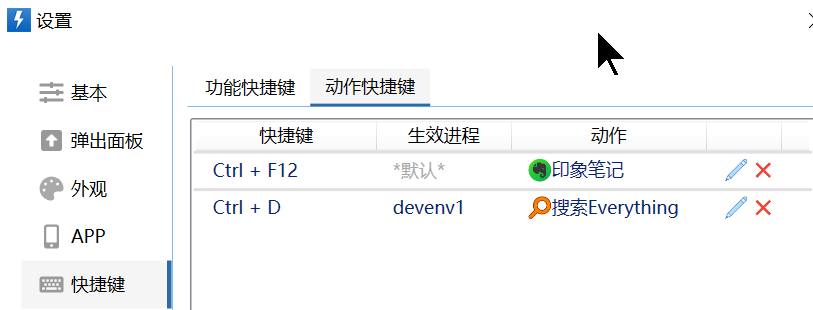
【中】改进快捷键录入控件,支持Win键作为快捷键。
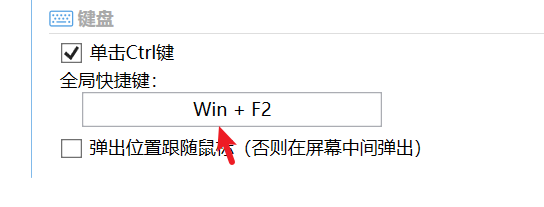
【小】调试输出:显示Win和quicker版本号。
【小】休眠或登录后鼠标挂钩失效的问题。
【小】每次显示搜索框时清除旧的搜索词。
... 其他修改略。
【小】“关于”窗口显示会员到期时间。
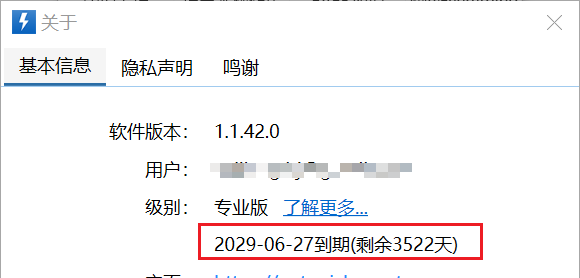
【小】用户选择窗口无法筛选“ai”拼音的问题。
【小】用户选择行数改回1开始,方便左手选择第一项。修复筛选状态下返回的行序号不正确的问题。
【小】检查版本更新增加显示快速通道版本号。增加直接下载安装快速通道版本按钮。
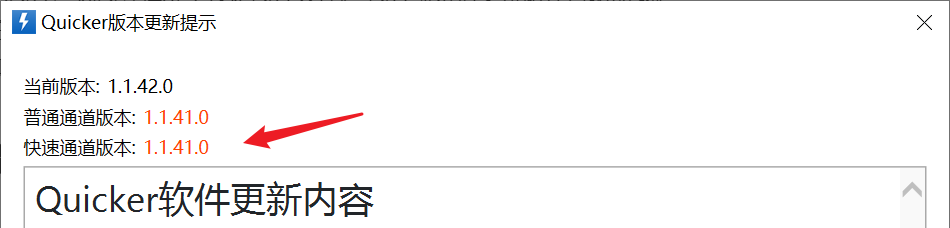
【小】开始菜不再创建“Quicker”子目录。
【小】用户输入窗口取消输入时不再显示“用户已取消操作”的提示。
【小】运行模块支持插入Windows环境变量。文本处理模块增加替换环境变量的操作类型。

【小】未创建应用设置的进程增加打开所在文件夹的功能。
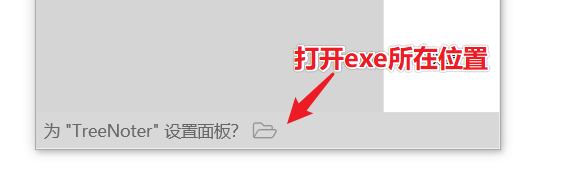
【小】搜索框默认显示最近使用的5个动作。
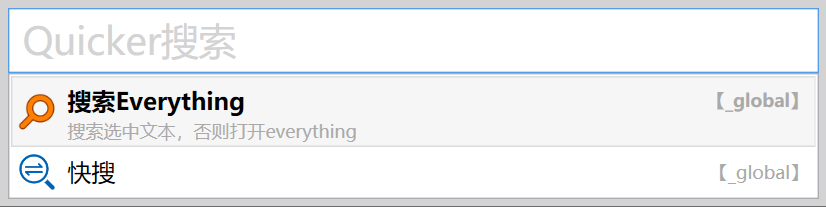
【中】重写了截图模块,大幅提升了高分屏、多屏幕的截图效率,优化了内存占用,支持了二次选区调整。
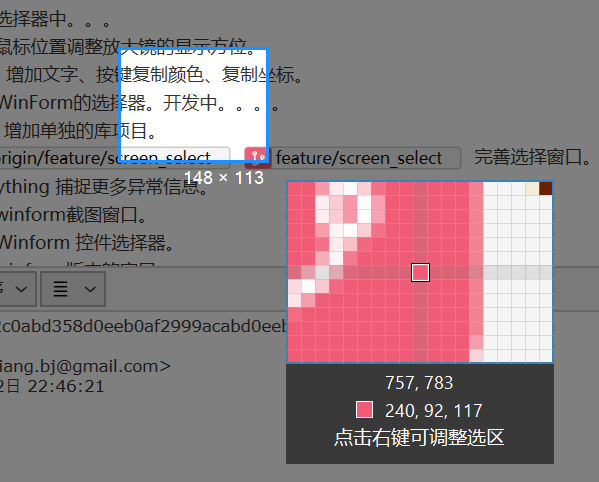
【小】Http请求头支持可能不符合规则的内容。
【小】更改变量名:支持对cs和js脚本中的变量进行替换(感谢Cesaryuan提供的代码)。
【小】上下文菜单:自动去除网址前面的空格。
【小】加入键名选择工具。